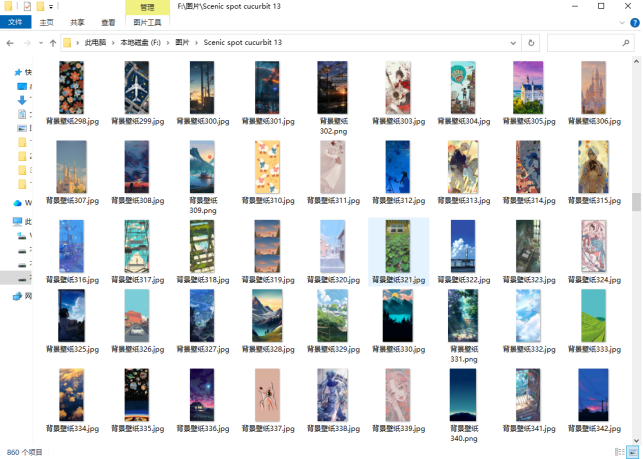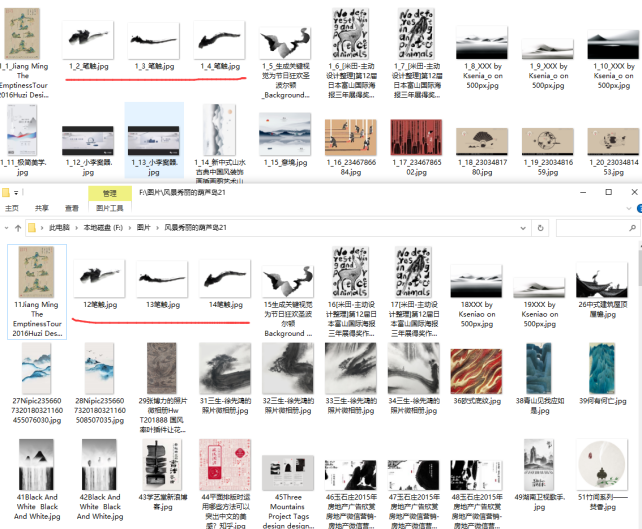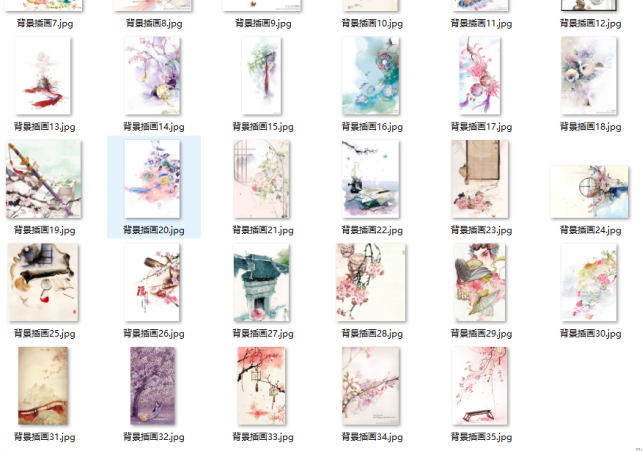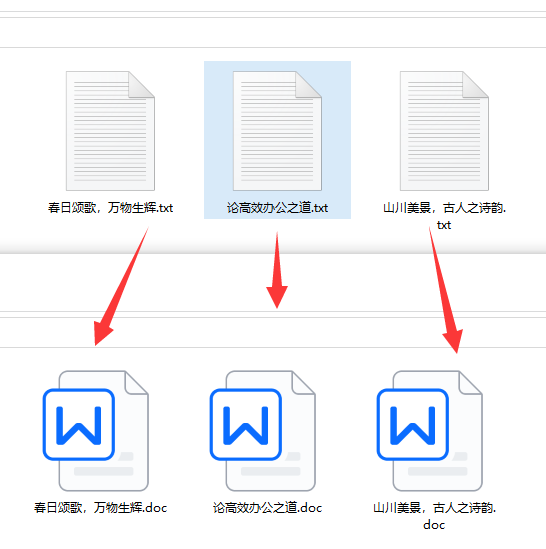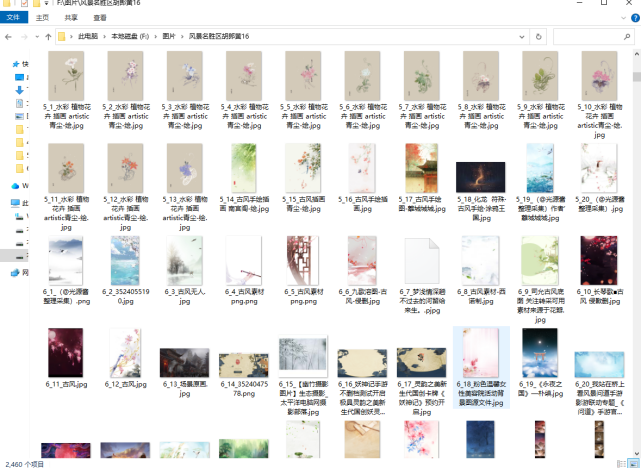【云炫文件管理器】文件重命名的步骤详解:轻松高效,批量重命名文件只需掌握一点技巧
在日常工作和生活中,经常要对文件进行重命名。有时候可能要对一批文件进行重命名,如果一个个手动重命名,不仅费时费力,还容易出错。如何掌握一些文件重命名的技巧,那就能轻松高效地完成这项任务。接下来就讲解云炫文件管理器一些实用的文件重命名技巧,轻松高效地批量重命名文件。
以下是未修改文件名前的原文件展示图
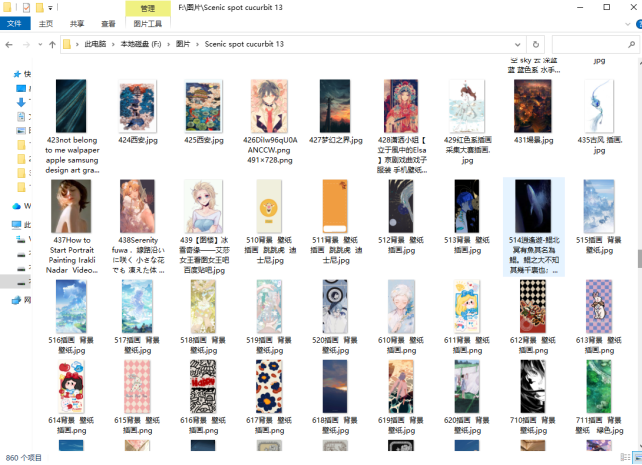
再看下文件名修改前后的效果对比图
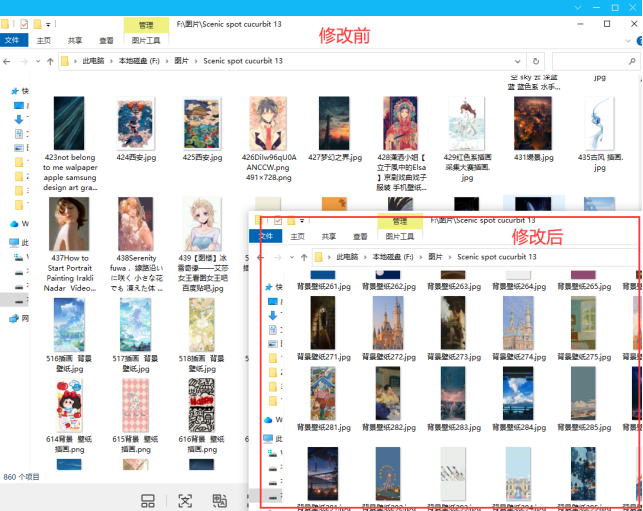
文件批量重命的具体操作步骤:
操作1、执行云炫文件管理器在左侧列表上选择“文件批量重命名”功能,进入到主编辑界面中。
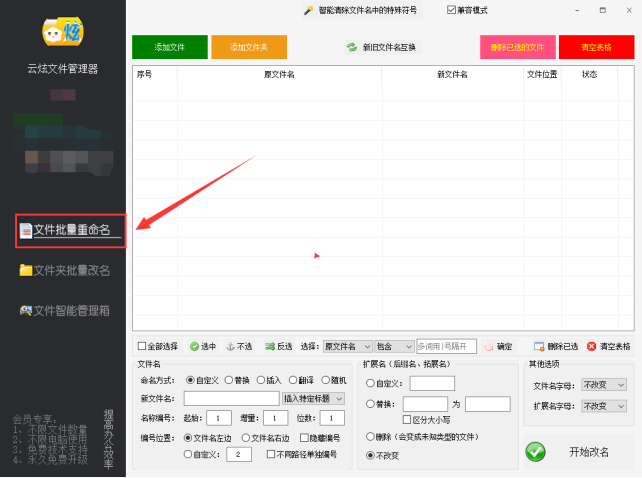
操作2、把要修改文件名的文件导入到软件中。在面板上点击“添加文件”,接着下拉列表中点击“选择单个文件中的文件”。
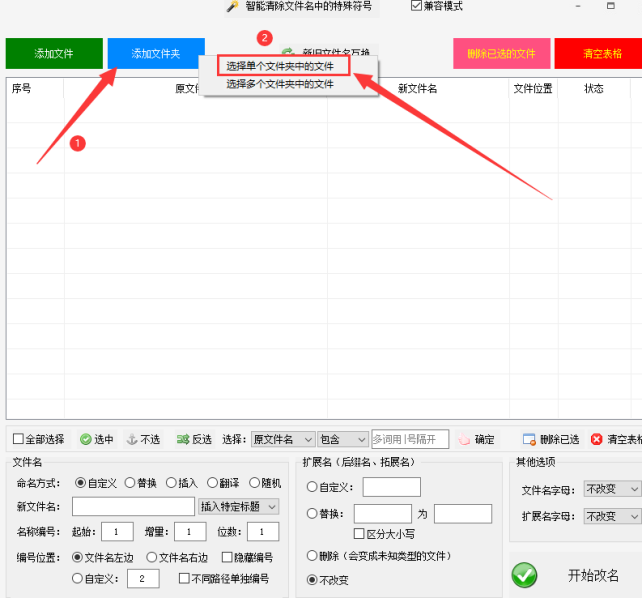
操作3、在新窗口中选择目标文件并点击“确定”文件自动批量导入到列表中。
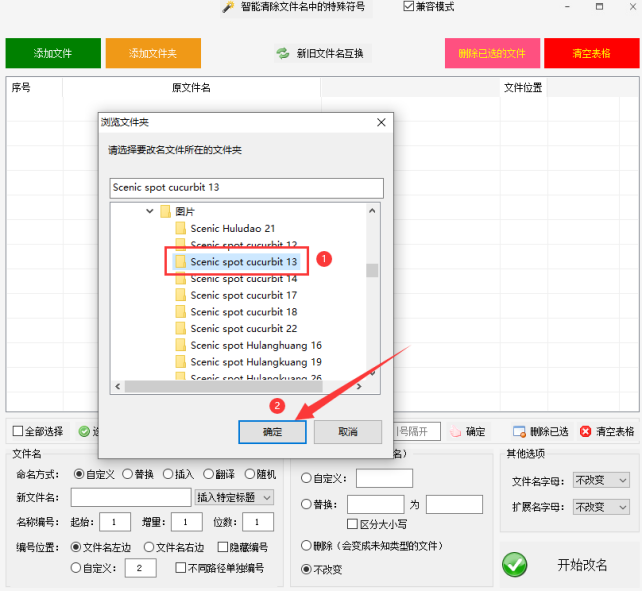
操作4、设定命名的方式。这里选择“自定义”,再修改细节参数,可参考下图。
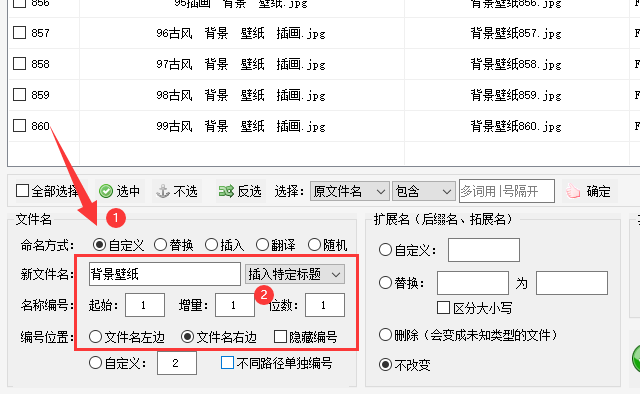
操作5、都设定好后,查看列表上的新文件名是否符合要求,再点击“开始改名”进入文件重命名工作。
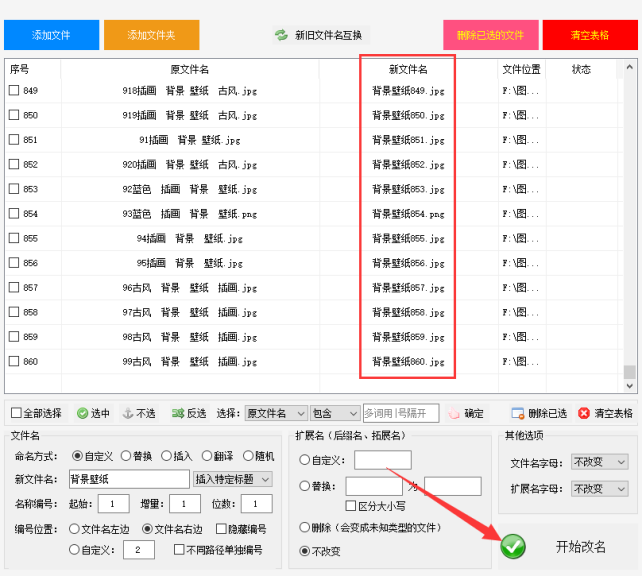
操作6、文件重命名的过程很快,可查看状态栏中是否显示“重命名成功”。在列表上双击或者右击可以直接打开文件所在的位置。
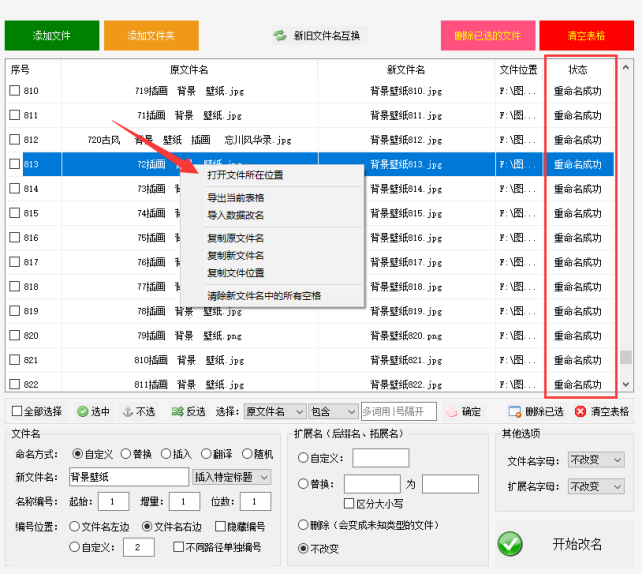
操作7、打开目标文件夹可看到所有的文件重命名成功。